Comprobación del estado de los inyectores
Imprima un patrón de prueba de inyector para verificar el atasco en el cabezal de impresión y la falta de coincidencia de color.
Prepare el siguiente papel.
Prepare el siguiente papel.
Para el patrón de prueba de inyector:
Papel para comprobar rayas e irregularidades con (papel fino, papel normal, papel grueso, papel reciclado, papel fotográfico mate)
Tamaño: A3, 11 x 17, LTR, o A4
Hojas: 5 o más
Papel para comprobar rayas e irregularidades con (papel fino, papel normal, papel grueso, papel reciclado, papel fotográfico mate)
Tamaño: A3, 11 x 17, LTR, o A4
Hojas: 5 o más
Para el ajuste de la posición del cabezal de impresión:
Papel normal (podrá utilizarse papel reciclado)
Tamaño: A3, 11 x 17, LTR o A4
Hojas: 1
Papel normal (podrá utilizarse papel reciclado)
Tamaño: A3, 11 x 17, LTR o A4
Hojas: 1
Se recomienda utilizar A3 u 11 x 17.
1
Cargue el papel "para patrón de prueba de inyector" y "para ajuste de la posición del cabezal de impresión" por separado en los casetes o en la bandeja multiuso.
Lleve a cabo los ajustes del papel. Cargar papel
2
Seleccione <Menú (Menu)> en la pantalla Inicio (Home). Pantalla Inicio (Home)
3
Seleccione <Ajuste/Mantenimiento (Adjustment/Maintenance)>  <Mantenimiento (Maintenance)>.
<Mantenimiento (Maintenance)>.
 <Mantenimiento (Maintenance)>.
<Mantenimiento (Maintenance)>.4
Seleccione <Patrón de prueba de inyector (Nozzle Check Pattern)>.
5
Seleccione el tipo de papel.
6
Compruebe que se hayan cargado en el equipo el tamaño y el tipo de papel que aparecen en la pantalla, y seleccione <Aceptar (OK)>.
7
Seleccione <Iniciar (Start)>.
Se imprimirá un patrón de prueba de inyector.
8
Compruebe si el color es irregular.
Compruebe el patrón de prueba de inyector impreso y seleccione <A (A)> o <B (B)>.
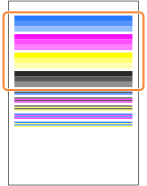
 Si seleccionó <A (A)>
Si seleccionó <A (A)>
Seleccione <Cerrar (Close)>.
 Si seleccionó <B (B)>
Si seleccionó <B (B)>
Los inyectores del cabezal de impresión podrían estar obstruidos. Realice la limpieza del cabezal de impresión.
|
1
|
Compruebe el contenido que se muestra en la pantalla y seleccione <Sí (Yes)>.
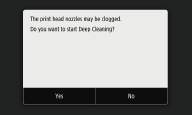 Seleccione <No (No)> para no llevar a cabo la limpieza del cabezal de impresión. La limpieza del cabezal de impresión puede realizarse más adelante.
|
|
2
|
Realice la limpieza del cabezal de impresión. Limpieza del cabezal de impresión
|
9
Compruebe si hay falta de coincidencia del color.
Compruebe el patrón de prueba de inyector impreso y seleccione <A (A)> o <B (B)>.
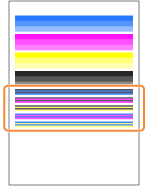
 Si seleccionó <A (A)>
Si seleccionó <A (A)>
Seleccione <Cerrar (Close)>.
 Si seleccionó <B (B)>
Si seleccionó <B (B)>
Alinee el cabezal de impresión y corrija la falta de coincidencia de color.
|
1
|
Compruebe el contenido que se muestra en la pantalla y seleccione <Sí (Yes)>.
Seleccione <No (No)> para no llevar a cabo la corrección de falta de coincidencia del color. La corrección de falta de coincidencia del color puede realizarse más adelante.
|
|
2
|
Corrija la falta de coincidencia de color. Alineación del cabezal de impresión
|